公章怎么抠图抠出来?我们在日常的办公中,不管是签订合同还是手续办理、票据开发等,经常会需要用到公章,一般一个公司只有一个公章,这样当你需要用到它的时候可能其他人正在使用一时之间拿不到手,这个时候我们其实可以将公章抠图保存为电子版,下面来教大家抠公章方法,一起来看看吧~

我们抠公章就跟抠图一样是需要使用到专门的抠图工具的,对于很多新手来说抠图处理起来比较复杂,很容易缺失或者多出某一块区域,其实大家可以选择使用起来稍微简单一些的抠图工具,例如【一键抠图】,使用它只需要上传公章图片就可以直接帮助我们抠出完整的公章了,还能将其保存为透明背景图留作使用哦。
公章抠图操作步骤:
步骤一:手机打开该应用,点击【工具】找到物品抠图。
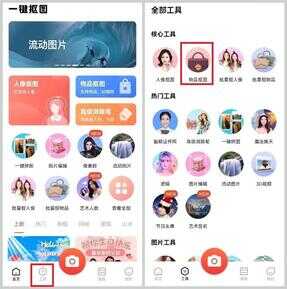
步骤二:导入公章的图片,进行适当的裁剪之后点击下一步可以看到公章已经被抠出背景了。我们点击更换背景我们可以直接将其使用到图片上面,点击右上角的【保存】,公章就成为了“.png”格式哦。
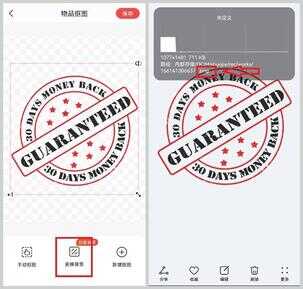
这个工具也有在线网页版以及电脑版的,操作起来同样简单,下面我再来教大家怎么使用网页版工具抠公章。
步骤一:在浏览器中打开一键抠图,点击上方工具栏中的【抠图换背景】选择【物品抠图】。
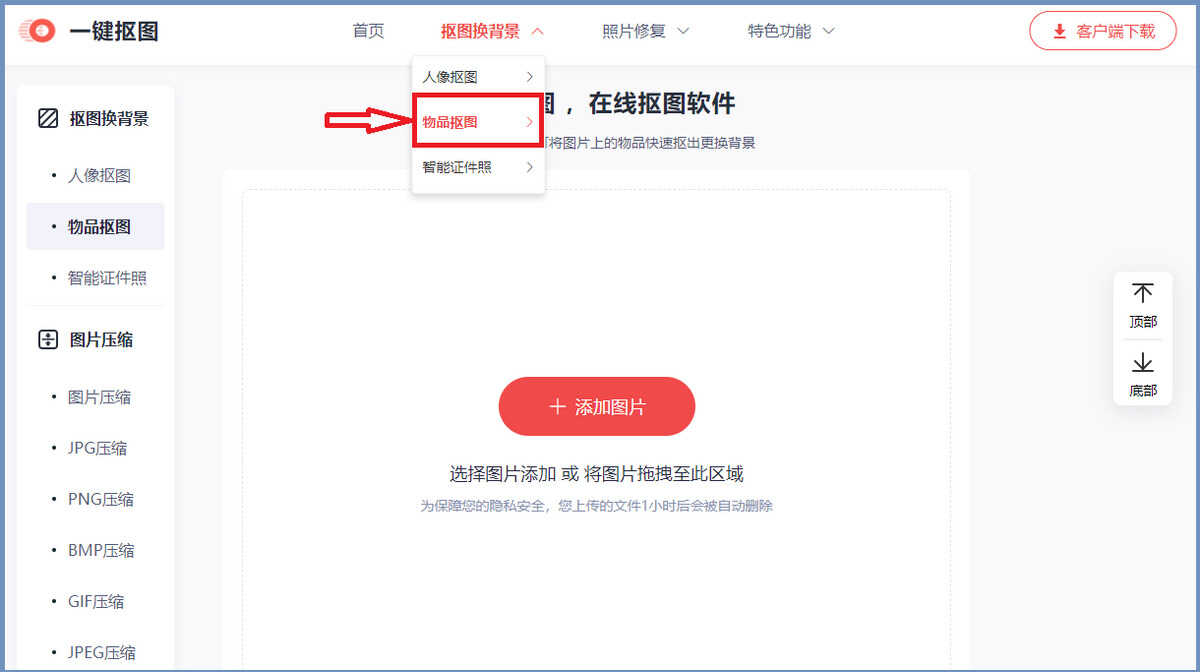
步骤二:点击添加公章照片,照片背景就自动被抠除了,我们可以自由更换背景,点击【立即保存】就完成啦。效果也很不错吧~
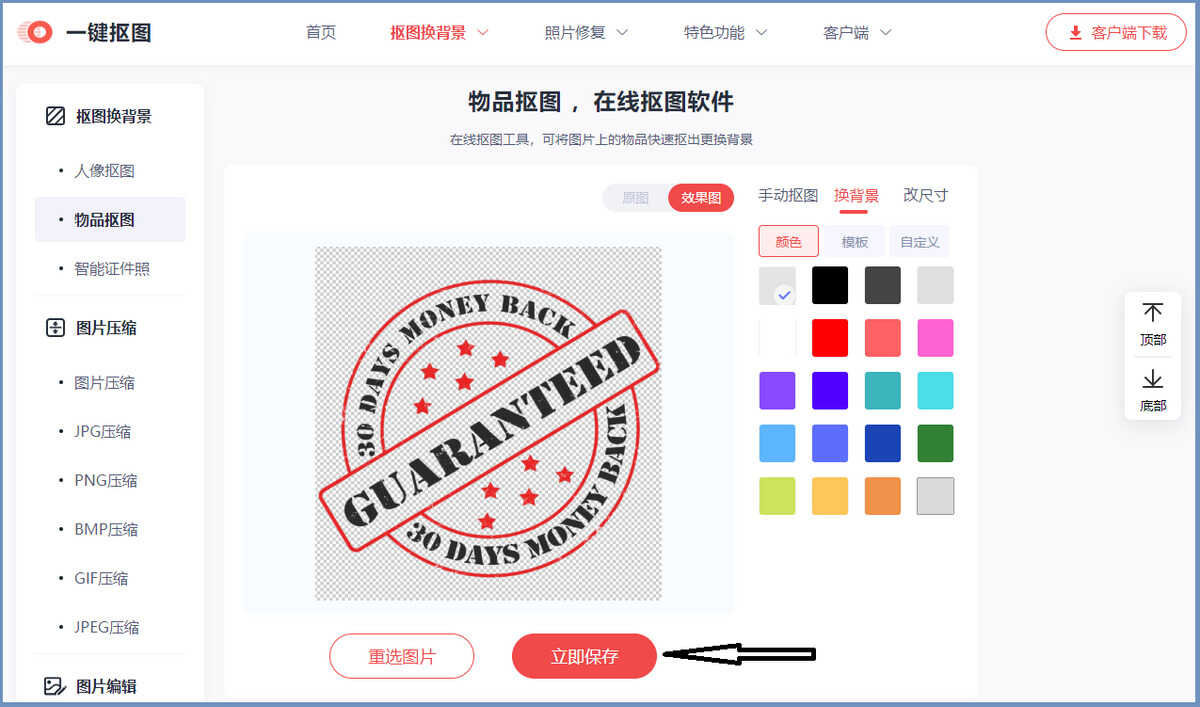
以上就是本次分享的两个抠公章的方法了,看完之后你学会公章怎么抠图抠出来了吗?有需要的小伙伴可以试一试哦~








